
ImTOO DVD Audio Ripper(DVD音频提取工具)
v7.8.6 中文免费版- 软件大小:40.7 MB
- 更新日期:2019-12-18 16:35
- 软件语言:简体中文
- 软件类别:音频处理
- 软件授权:免费版
- 软件官网:待审核
- 适用平台:WinXP, Win7, Win8, Win10, WinAll
- 软件厂商:

软件介绍 人气软件 下载地址
ImTOO DVD Audio Ripper是一款简单易用的DVD音频提取工具,软件旨在帮助用户从DVD中提取歌曲或者从视频提取音轨,其具备了简单直观的操作界,您只需加载DVD光盘,然后在预置方案中选择要转换的音频格式并配置音频输出参数,即可一键开始翻录,其内置了一个播放器,允许您先预览DVD视频,从而便于您根据需要手动选择,另外,该程序还内置了ID3标签编辑器,您可以手动编辑标题、作者、版权信息、注释、专辑等参数,以获得最佳的音频输出结果,有需要的朋友赶紧下载吧!
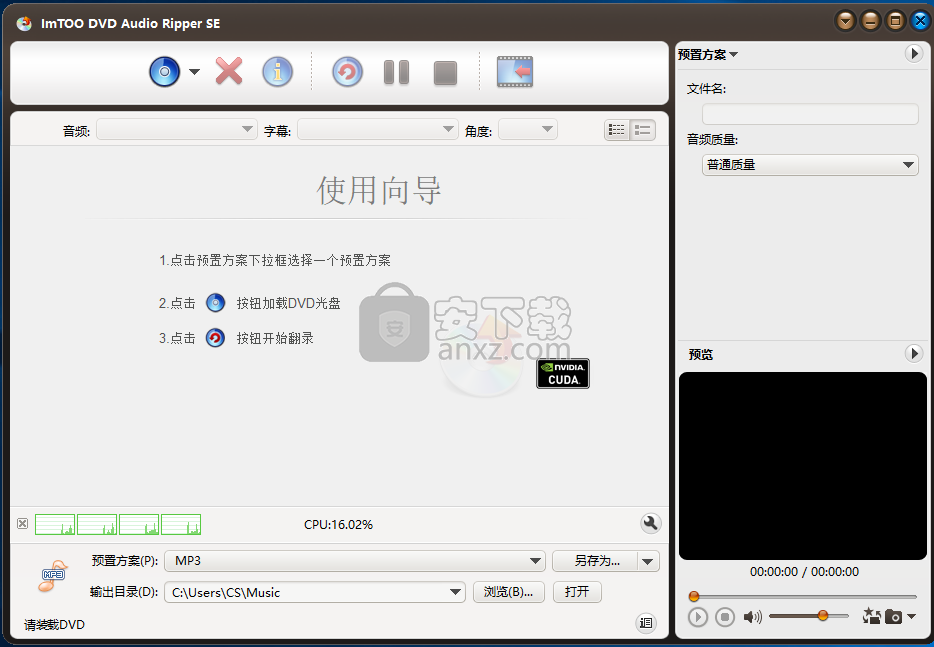
软件功能
从DVD提取音频为MP3,WMA,WAV等。
完全支持iPhone 5,iPad mini和iPad 4。
当输出为M4A格式时,支持添加封面。
相应地将标题/章分成几个部分,以便将其放入多媒体设备中。
为DVD标题或章节选择多种输出格式,或克隆DVD标题,然后设置几种输出格式并将其全部翻录。
加快了ACC编码速度。
对MP3格式音乐的歌词支持。
对M4A格式的元数据支持。
将配置文件设置分为不同类型。
增加了电源管理功能。
软件特色
ImTOO DVD Audio Ripper是一个DVD工具,可用于从DVD格式的视频中提取声音文件。
该软件的界面熟悉且易于浏览。您可以使用文件浏览器或“拖放”方法从光盘或硬盘驱动器导入DVD。
在列表中,您可以查看相应DVD的名称,持续时间,章节数,配置文件,输出大小和状态。
因此,您可以选择输出配置文件(例如MP3,AAC,OGG,WMA,WAV)和目的地,然后启动转换过程。
但是,您还可以预览音轨(例如,调节音量,在剪辑中来回导航以及配置有关音频质量,频道和歌词的设置)。
此外,您可以选择音频语言,字幕和角度,以及检索DVD信息,配置DVD设置(例如,启用音频和视频同步,选择去隔行过滤器),查看文件属性,克隆文件,按章节选择,设置ImTOO DVD Audio Ripper可以在后台(低优先级或正常优先级,或者系统空闲时)运行。
该软件占用了很高的系统资源,可以指导您使用快照进行在线逐步教学,并且在我们的测试过程中没有冻结或崩溃。它需要花费合理的时间来完成一项任务,并设法保持良好的音质。我们强烈建议所有用户使用此工具。
安装方法
1、下载并解压软件,双击安装程序进入如下的向导界面,设置安装目录后点击【立即安装】按钮。
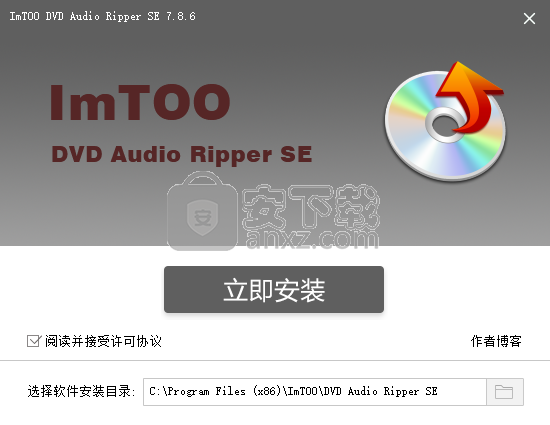
2、正在安装ImTOO DVD Audio Ripper,用户等待安装完成。
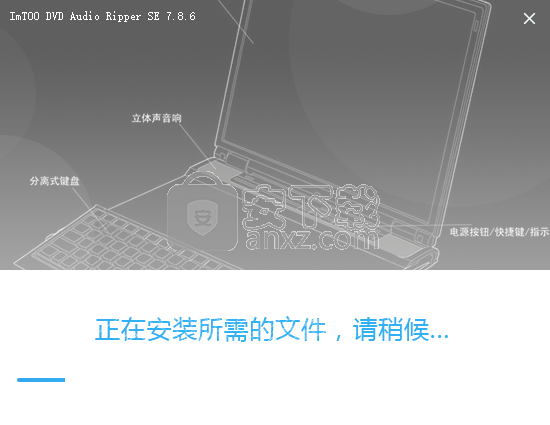
3、弹出ImTOO DVD Audio Ripper完成安装的提示,结束安装。
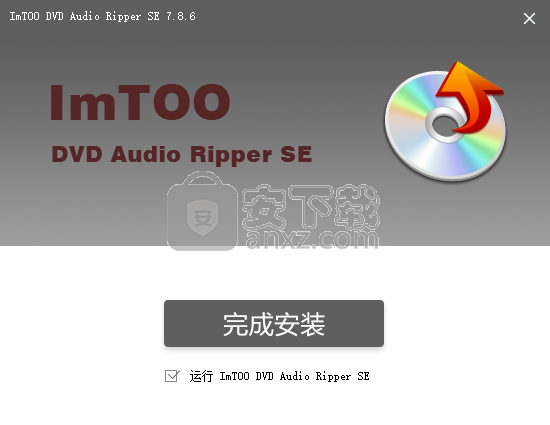
使用方法
1、运行ImTOO DVD Audio Ripper,进入如下所示的软件主界面。
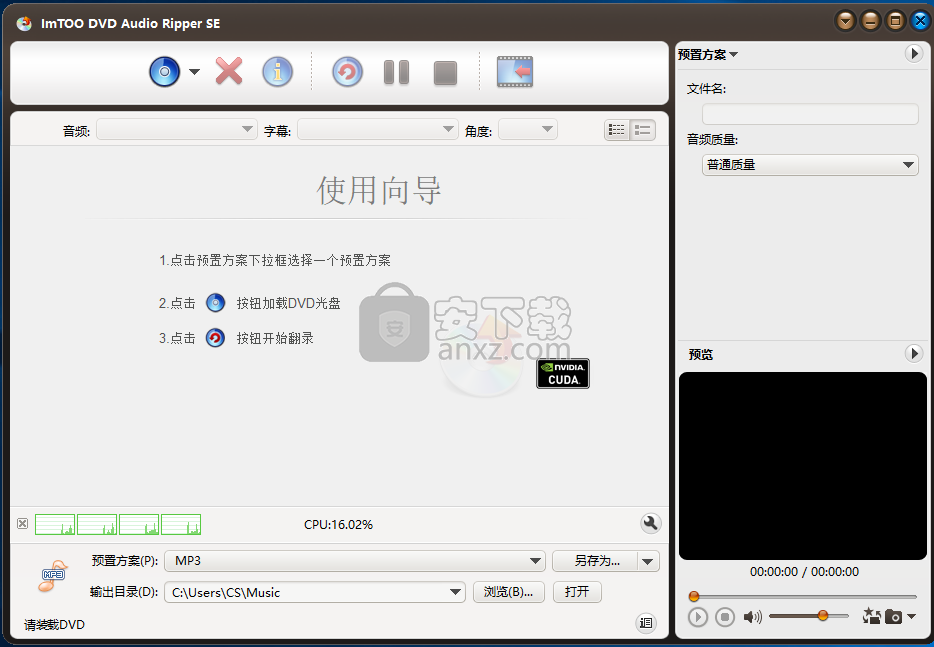
2、先装载DVD驱动器或者DVD文件夹,然后进行选择。
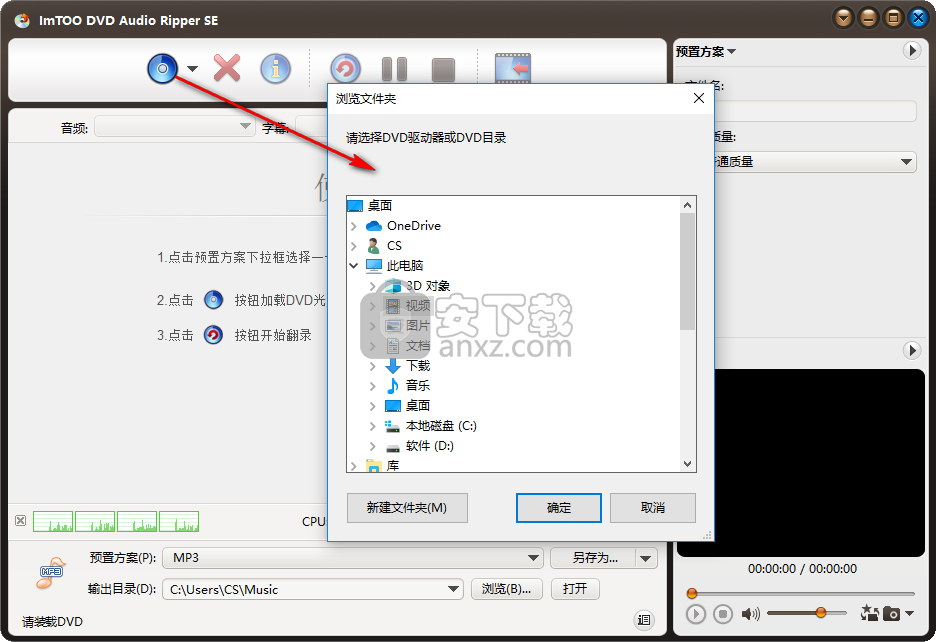
3、在预览窗口中用户可以预播放视频。
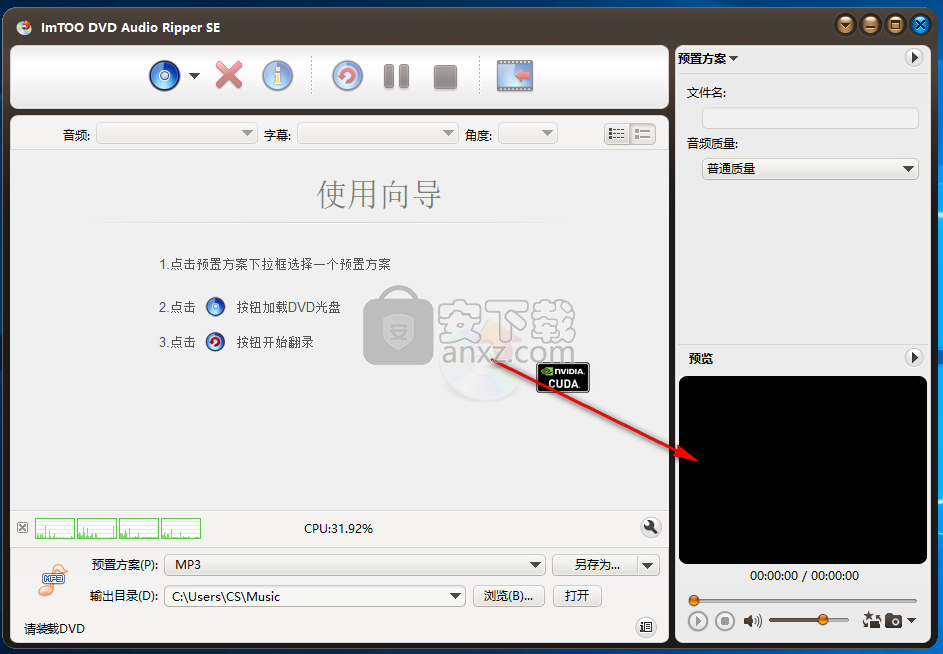
4、支持aac、ac3、m4a、mp2、mp3、ra等视频文件格式。
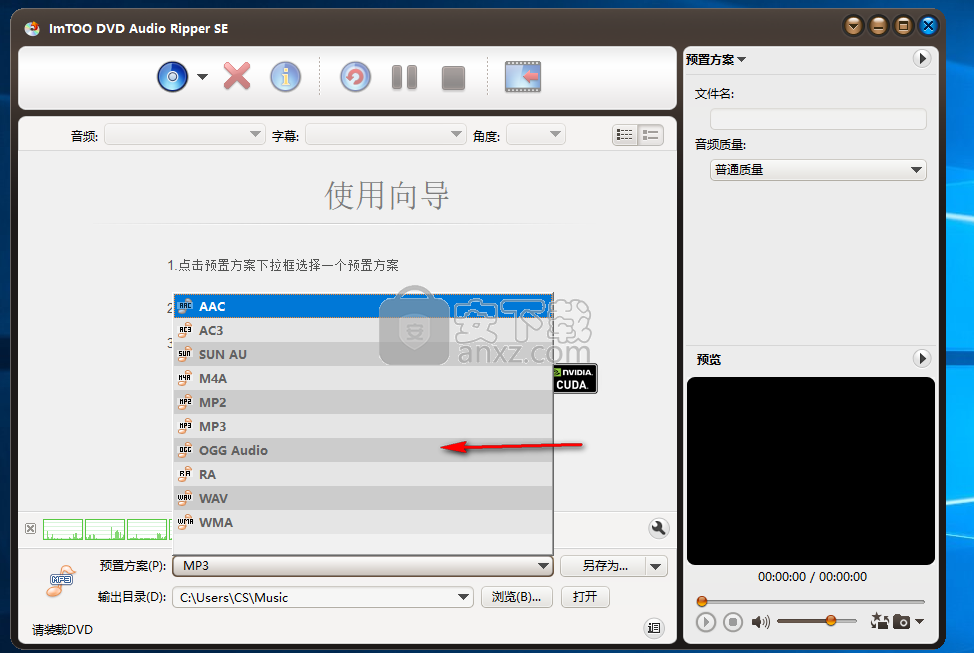
5、用户可以自定义设置文件名与音频质量参数。
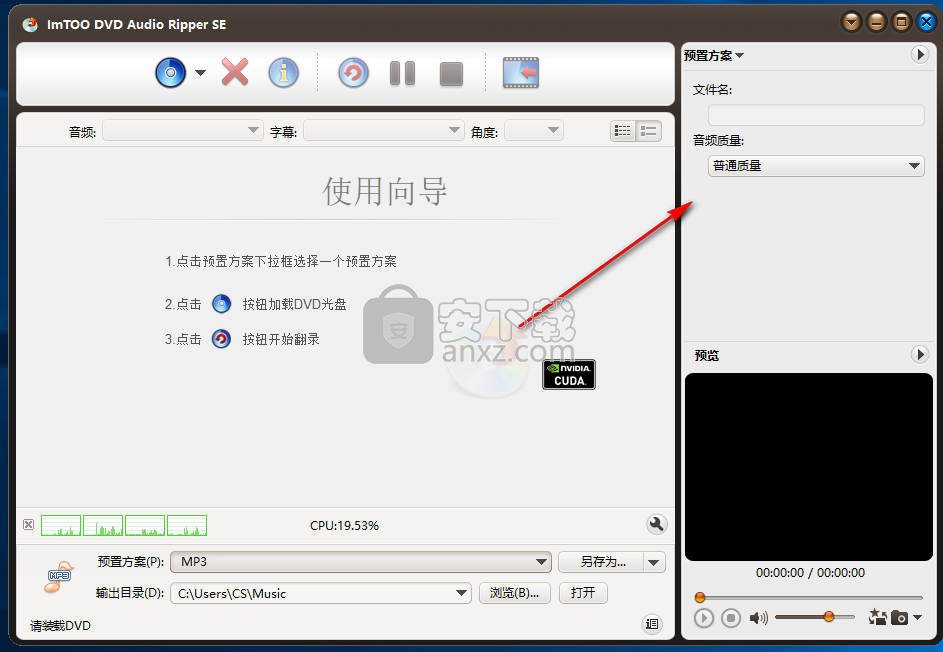
6、在输出目录一栏中用户可以设置输出的文件夹。
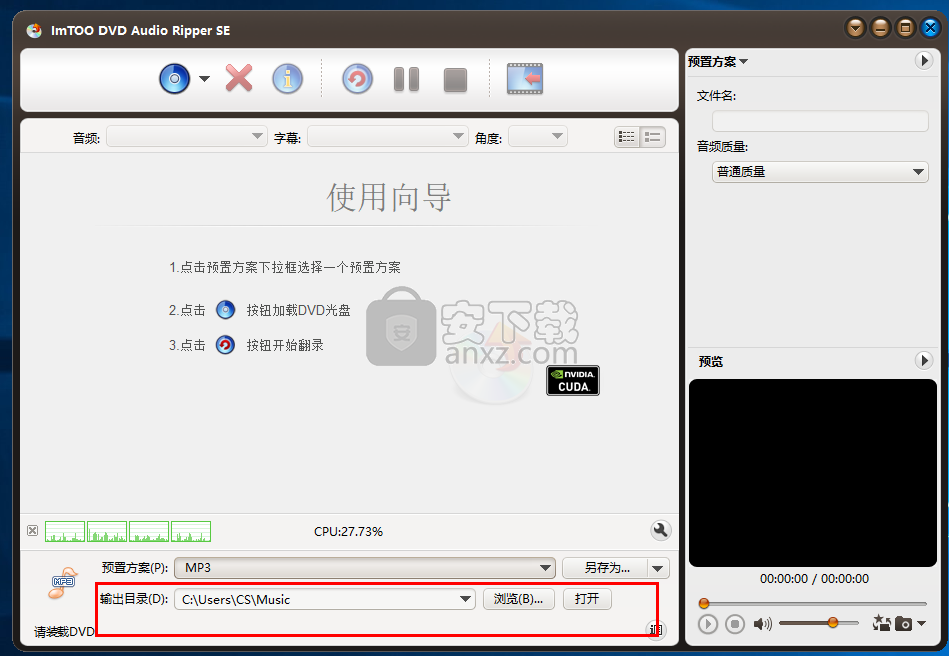
7、点击【提取勾选项目】按钮进行提取。
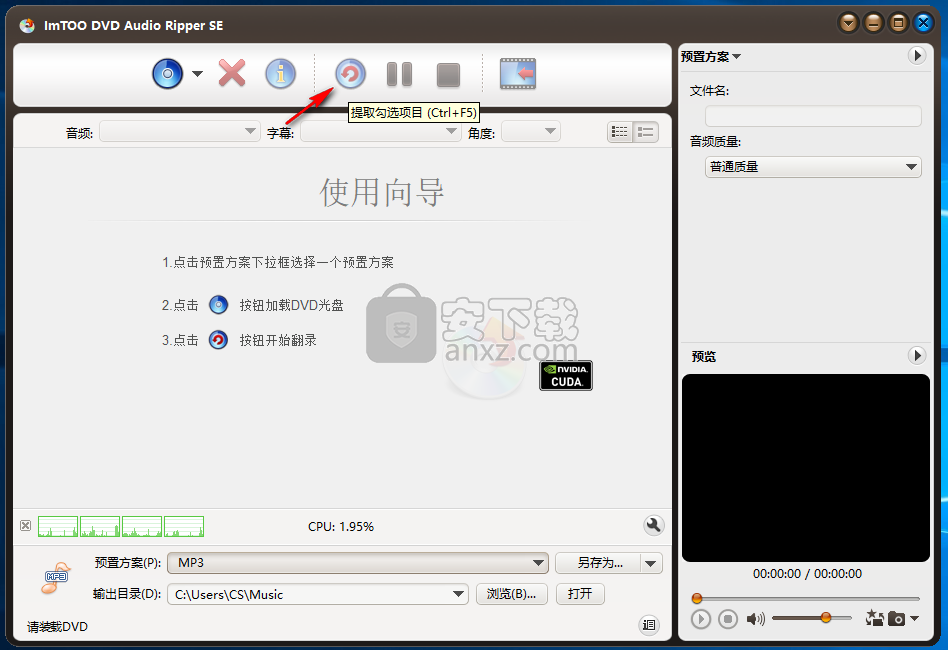
使用说明
载入DVD信息
加载DVD后,连接网络后,可以通过以下两种方法获取DVD信息:
1.单击工具栏中的“检索DVD信息”按钮;该软件将从网络数据库中检索已加载的DVD信息,并在文件列表中显示该信息,例如标题名称和章节名称。
2.单击菜单中的文件>检索DVD信息,以获取DVD信息。
拍摄快照
该程序支持在预览期间随时拍摄快照,以存储您喜欢的视频图像。
请在文件列表中选择一个视频文件,然后在预览窗口中单击“播放”按钮以播放该视频文件。当它播放到您喜欢的图像时,单击“快照”按钮以将当前图像存储在快照文件夹中。
提示:单击“快照”下拉菜单,然后选择“更改快照文件夹”选项,以在打开的对话框中选择一个文件夹作为快照文件夹。
为一个源文件添加多个配置文件
该程序允许您将多个配置文件添加到一个源文件,因此您可以一次从一个文件输出多个文件。
1.在文件列表中选择标题/章节。
2.单击“配置文件”下拉按钮,然后从下拉列表中选择所需的配置文件。
3.单击工具栏上的添加输出配置文件按钮,然后将在文件下方添加一个默认配置文件。
4.单击添加的配置文件,然后从“配置文件”下拉列表中选择一个新的配置文件。
重复这些步骤以向文件添加任意数量的配置文件。
自定义输出文件大小
该程序为您提供了一个“比特率计算器”工具,以自定义输出文件的大小。
单击主菜单中的“工具”>“比特率计算器”选项,以打开“比特率计算器”对话框,选择所需的输出文件大小,或直接在“文件大小”文本框中输入一个值,然后选择所需的音频比特率,然后将视频比特率设置为随您设置的文件大小和音频比特率更改。单击确定按钮返回到主窗口,然后计算出的比特率将显示在参数设置中,并且您设置的输出文件大小将显示在文件列表的输出大小列中。
选择要在文件列表中显示的列
您可以选择要显示在文件列表中的列,并根据自己的需要删除奇数列。
单击主菜单中的“查看”>“选择列...”选项以打开“选择列”对话框,并检查要在文件列表中显示的列,然后单击“确定”按钮以返回到主窗口。
单击向上和向下按钮以调整列的显示顺序。
克隆文件
该程序允许您克隆文件列表中的任何文件,以获取与源文件具有相同属性(效果,剪辑等)的文件。
在文件列表中选择一个或多个文件,然后单击主菜单中的“编辑”>“克隆”选项,然后程序将克隆所有选定文件,并将它们列出在源文件下方。
人气软件
-

模拟电子技术基础 22.84 MB
/简体中文 -

明星志愿3 576.5 MB
/简体中文 -

izotope rx7 322 MB
/英文 -

音频编辑 Goldwave 23.6 MB
/简体中文 -

Guitar Rig5中文(吉他效果器软件) 1126 MB
/简体中文 -

Waves Tune(音高校正插件) 25.65 MB
/英文 -

THX Spatial Audio(多功能游戏音频与音效处理器) 4.85 MB
/英文 -

adobe audition(数字音频编辑软件) 41.5 MB
/简体中文 -

izotope rx8中文(音频修复软件) 613 MB
/英文 -

Dolby Access补丁 71.25 MB
/英文











